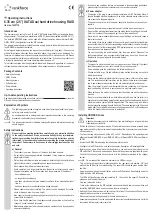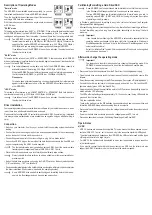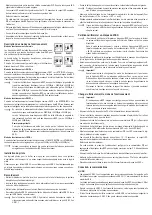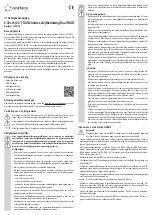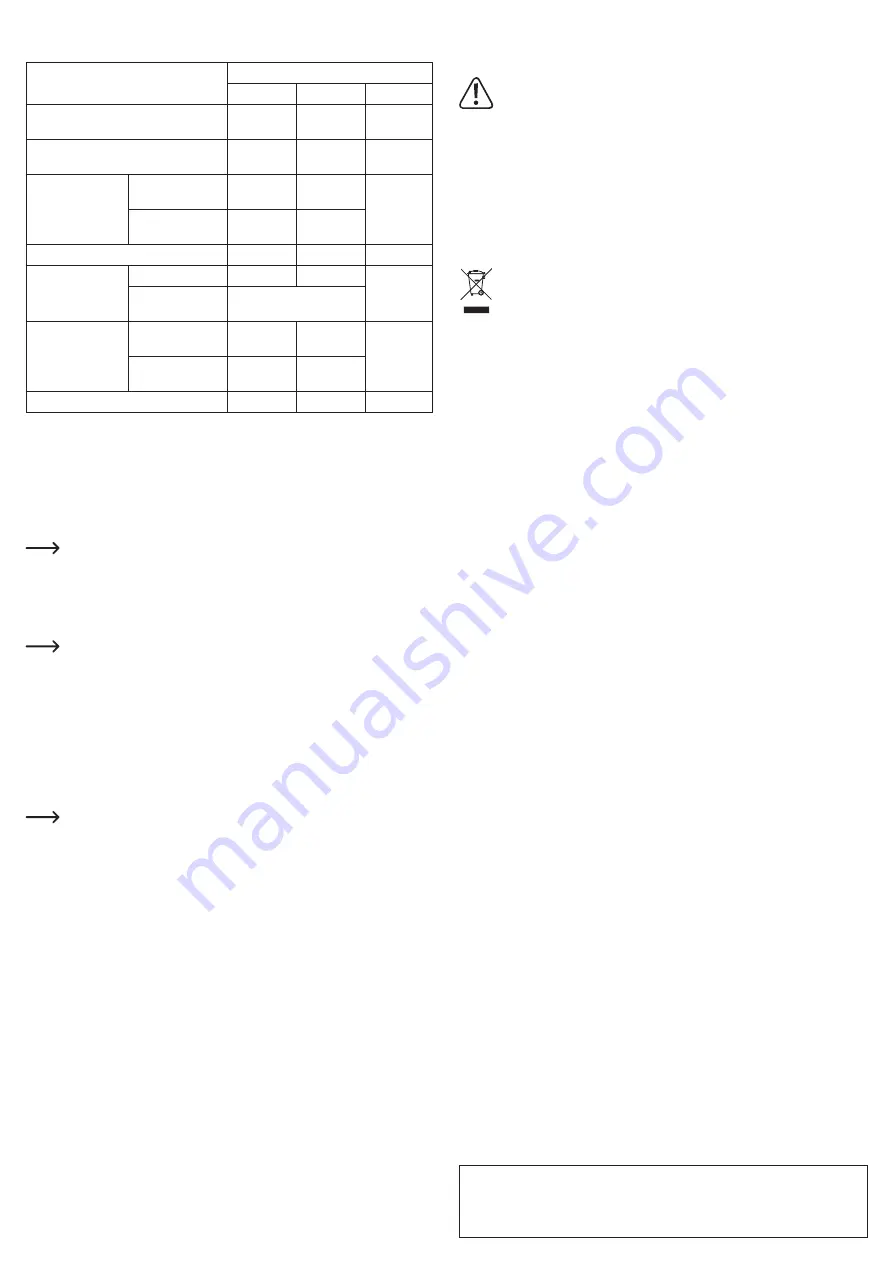
Dies ist eine Publikation der Conrad Electronic SE, Klaus-Conrad-Str. 1, D-92240 Hirschau (www.conrad.com).
Alle Rechte einschließlich Übersetzung vorbehalten. Reproduktionen jeder Art, z. B. Fotokopie, Mikroverfilmung, oder
die Erfassung in elektronischen Datenverarbeitungsanlagen, bedürfen der schriftlichen Genehmigung des Herausgebers.
Nachdruck, auch auszugsweise, verboten. Die Publikation entspricht dem technischen Stand bei Drucklegung.
Copyright 2016 by Conrad Electronic SE.
1435776_V2_0616_02_VTP_m_de
b) Allgemein
• Die LEDs auf dem Festplattengehäuse zeigen folgende Betriebszustände an:
Funktion
LED-Status
LED „HDD1“ LED „HDD2“ Power-LED
PC ist ausgeschaltet oder im Standby-
Modus
Aus
Aus
Rot
USB angeschlossen, HDD1 und HDD2
eingebaut
Leuchtet
Leuchtet
Grün
Betriebsart „Normal“ Schreib-/Lesezugriff
auf HDD1
Blinkt
Leuchtet
Grün
Schreib-/Lesezugriff
auf HDD2
Leuchtet
Blinkt
Betriebsart „RAID0“, Schreib-/Lesezugriff
Blinkt
Blinkt
Grün
Betriebsart „RAID1“
Schreib-/Lesezugriff Blinkt
Blinkt
Grün
Rebuild-Vorgang
Beide LEDs blinken, bis der
Vorgang abgeschlossen ist
Betriebsart „JBOD“
Schreib-/Lesezugriff
auf HDD1
Blinkt
Leuchtet
Grün
Schreib-/Lesezugriff
auf HDD2
Leuchtet
Blinkt
Betriebsart ändern
Blinkt
Blinkt
Grün
• Wenn in der Betriebsart „RAID1“ eine der beiden Festplatten/SSDs defekt wird, so können
Sie diese gegen eine neue baugleiche Festplatte/SSD austauschen (vorher Festplattenge-
häuse ausschalten und von der Spannungs-/Stromversorgung trennen). Achten Sie darauf,
dass diese mindestens die gleiche Kapazität hat wie die defekte Festplatte.
Nach dem Einschalten startet das Festplattengehäuse den Rebuild-Vorgang und kopiert alle
Daten von der bestehenden Festplatte/SSD auf die neue. Je nach Größe der Festplatte/SSD
kann dieser Vorgang sehr lang dauern.
Wir empfehlen, dass das Festplattengehäuse während dieser Zeit nicht an einem
Computer angeschlossen ist.
• Wenn das Festplattengehäuse erkennt, dass der Computer ausgeschaltet wird oder sich in
einem Stromsparmodus befindet, so aktiviert es einen Standby-Modus (Power-LED leuchtet
rot, außerdem werden die eingebauten Festplatten/SSDs ausgeschaltet).
• USB-Geräte erlauben das Ein- und Ausstecken während dem Betrieb.
Sie sollten dabei aber beachten, dass evtl. Dateien beschädigt werden könnten
oder das Betriebssystem abstürzen könnte, wenn bei einer Datenübertragung das
Verbindungskabel herausgezogen wird bzw. wenn durch ein Programm Dateien ge-
öffnet sind.
Bei Windows erscheint bei Anschluss der Festplatte (oder anderen USB-Datenträ-
gern) normalerweise ein Symbol in der Menüleiste, über das man Windows anwei-
sen kann, das Gerät zu „trennen“, die Datenübertragungen also so zu beenden,
dass man das Verbindungskabel gefahrlos abstecken kann.
• Wenn Sie in Ihrem Computer eine USB 3.0-Steckkarte nachgerüstet haben (z.B. wenn Ihr
Mainboard/Computer noch keine USB 3.0-Ports hat), so kontrollieren Sie, ob diese Steckkar-
te einen eigenen Stromanschluss verfügt.
Sofern ein solcher Stromanschluss vorhanden ist, so muss dieser mit dem PC-
Netzteil verbunden werden, andernfalls funktioniert der USB 3.0-Port nicht richtig.
Pflege und Reinigung
Bevor Sie das Produkt reinigen, schalten Sie es aus und ziehen Sie das Steckernetzteil aus
der Netzsteckdose.
Wenn Magnetfestplatten eingebaut sind, so warten Sie anschließend mindestens
15 Sekunden, bis die Magnetscheiben der Festplatte vollständig zum Stillstand
gekommen sind, da es andernfalls zu einer Beschädigung der Festplatte und zu
Datenverlust kommen kann.
Bei einer SSD ist dies nicht erforderlich, da hier keine mechanischen Teile vorhan-
den sind.
Verwenden Sie auf keinen Fall aggressive Reinigungsmittel, Reinigungsalkohol oder andere
chemische Lösungen, da dadurch das Gehäuse angegriffen oder gar die Funktion beeinträch-
tigt werden kann.
Verwenden Sie ein trockenes, faserfreies Tuch zur Reinigung des Produkts.
Entsorgung
Elektronische Geräte sind Wertstoffe und gehören nicht in den Hausmüll. Entsorgen
Sie das Produkt am Ende seiner Lebensdauer gemäß den geltenden gesetzlichen
Bestimmungen.
Technische Daten
a) Festplattengehäuse
Anschluss ......................................................USB 3.0 (kompatibel zu USB 2.0/1.1)
Einbauschächte .............................................2
Zum Einbau geeignete Festplatten/SSDs .....SATA I, II oder III, 6,35 cm/2,5“
Bauhöhe der Festplatte/SSD .........................5....15 mm
Betriebsarten .................................................Normal, RAID0, RAID1, JBOD
Lüfter .............................................................ja, eingebaut
Umgebungsbedingungen .............................. Temperatur 0 °C bis +40 °C, Luftfeuchte 10%
bis 90% relativ, nicht kondensierend
Abmessungen (L x B x H) ..............................133 x 51,5 x 90 mm
Gewicht ..........................................................340 g
b) Steckernetzteil
Betriebsspannung ..........................................100 - 240 V/AC, 50/60 Hz
Ausgang ........................................................5 V/DC, 2 A